Appliquer un modèle de lecture
Dorico permet de charger des modèles de lecture intégrant tous les sons des instruments de votre projet. Si vous avez installé les sons intégrés dans votre version de Dorico, vous pouvez appliquer le modèle de lecture correspondant.
Condition préalable
-
Vous êtes en mode Lecture (appuyez sur Ctrl/Cmd-').
-
Vous avez téléchargé et installé les sons intégrés dans votre version de Dorico. Il n'est pas indispensable de les installer pour utiliser Dorico, mais comme ils intègrent des modèles de lecture et des Expression Maps déjà configurés, ils offrent souvent le moyen le plus simple d'écouter le son de la partition en lecture.
Procéder ainsi
-
Sélectionnez pour ouvrir la boîte de dialogue Appliquer le modèle de lecture.
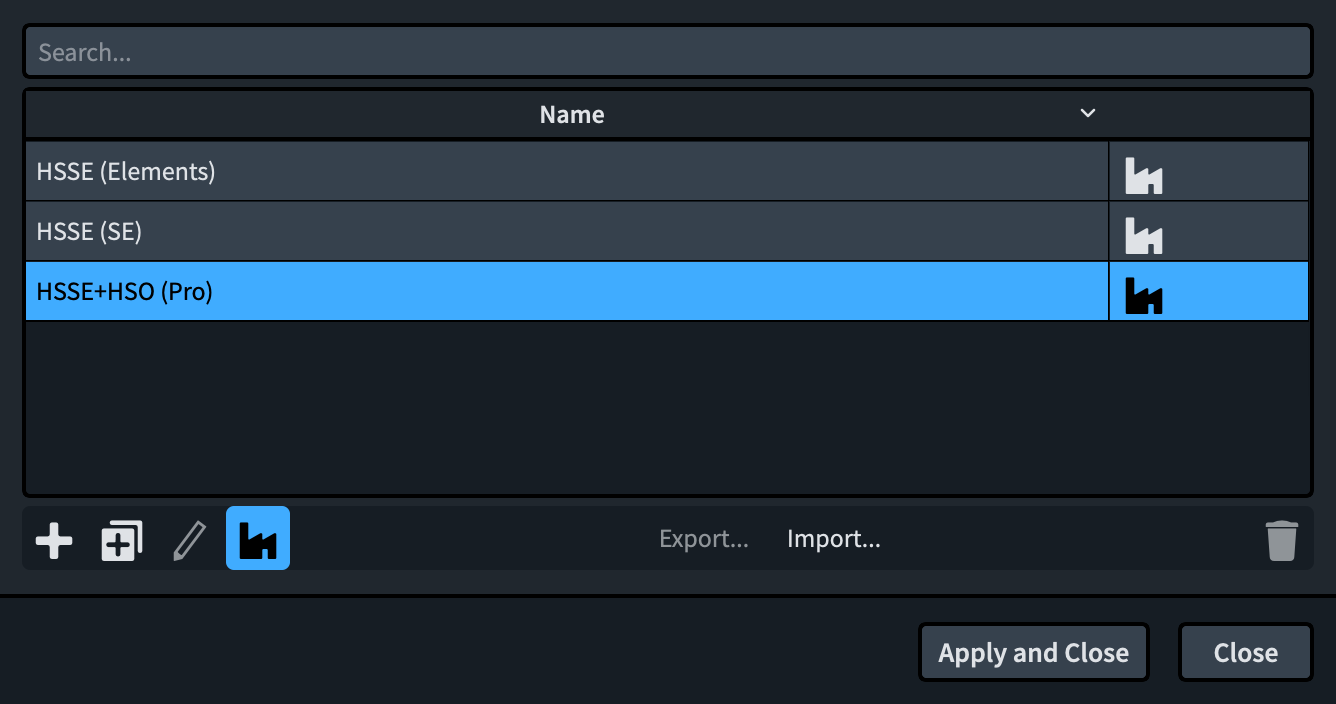
-
Sélectionnez le modèle de lecture de votre version du produit.
-
Si vous utilisez Dorico Pro, sélectionnez HSSE+HSO (Pro).
-
Si vous utilisez Dorico Elements, sélectionnez HSSE (Elements).
-
Si vous utilisez Dorico SE, sélectionnez HSSE (SE).
-
- Cliquez sur Appliquer et fermer.
Résultat
Le modèle de lecture sélectionné est appliqué au projet. S'il avait déjà été appliqué, il est réappliqué et réinitialisé à ses paramètres par défaut.
Dans le panneau Instruments VST et MIDI, à droite de la fenêtre, une instance de plug-in est chargée avec de sons de piano.
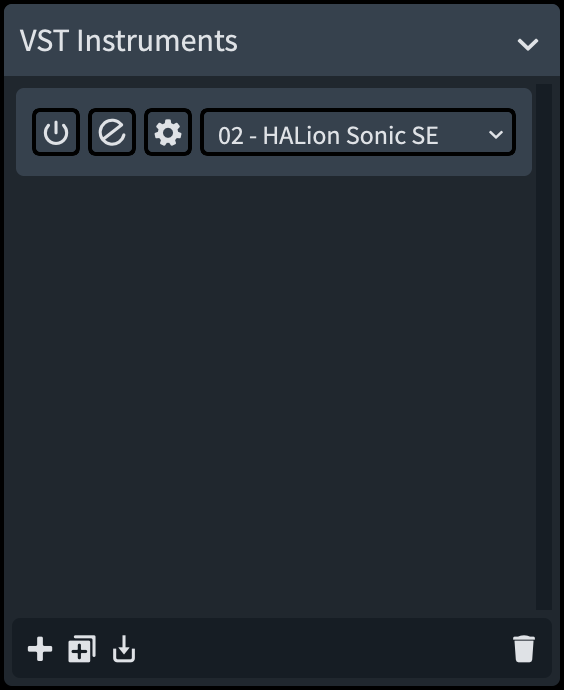
Si vous souhaitez ouvrir l'interface de l'instrument VST, cliquez sur le bouton Éditer l'instrument ![]() .
.